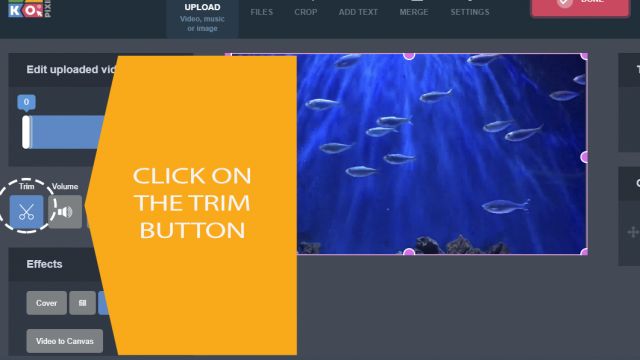Триммер для видео
Быстрая и простая обрезка видео с Pixiko! Бесплатно! ✂️
Триммер для Mac или Windows, для Android или iOS. Все онлайн!
How to trim videos online
Use a video trim tool and get rid of unnecessary parts of your footage.
Короткие видеоролики просматриваются гораздо чаще
Когда вы записываете видео на свою камеру, некоторые моменты могут быть неизбежно испорчены неправильной фокусировкой, плохим освещением или шумом и другими причинами. Если вы хотите превратить свой грубый материал в красивый фильм, вам нужно удалить все непригодные части.
Другой причиной обрезки видео является необходимость показать только короткий эпизод своим подписчикам в социальных сетях. Это может быть пост в Instagram, Facebook, Twitter, TikTok или история. Использовать длинный отснятый материал - не очень хорошая идея. Сделайте их короче с помощью триммера Pixiko.
Первый шаг - это загрузка вашего длинного видео в онлайн-видеоредактор Pixiko. Справа вы увидите временную шкалу вашего загруженного видео. Нажмите на нее, и слева появятся кнопки инструментов. Используйте “ножницы” ✂, чтобы перейти к триммеру. Затем обрежьте отснятый материал с одной или обеих сторон и нажмите “Применить”. Проверьте фрагмент, и если он вам подходит, нажмите на кнопку “Готово” и дождитесь завершения генерации видео.
Вы хотите продолжить редактирование своего видео? Хорошо. Добавьте музыку к видео или конвертируйте его в соответствующий формат, добавьте текст к видео и т.д.
Когда вам нужно обрезать видео?
- Вырежьте короткую часть видео из длинного клипа.
- Удалите лишние фрагменты видео.
- Вырезайте фрагменты видео с плохим освещением или неправильной фокусировкой.
- Обрезайте часть видео для загрузки в социальные сети.
Вопрос в том, как вы можете обрезать свое видео наиболее эффективным способом? Это возможно с помощью Pixiko Video Trimmer. Обрезать видео так же просто, как 1-2-3. Просто загрузите свое видео, выберите любой интервал видео и сохраните его! Это просто и бесплатно в использовании!
Посмотрите этот видеоурок
Frequently Asked Questions
Обрезка обычно используется для удаления либо части начала, либо конца видеоклипа. Используйте инструмент “Обрезка” в меню “Временные эффекты” для обрезки вашего видео.Переместите точку на временной шкале и выберите необходимый период времени, который следует удалить.
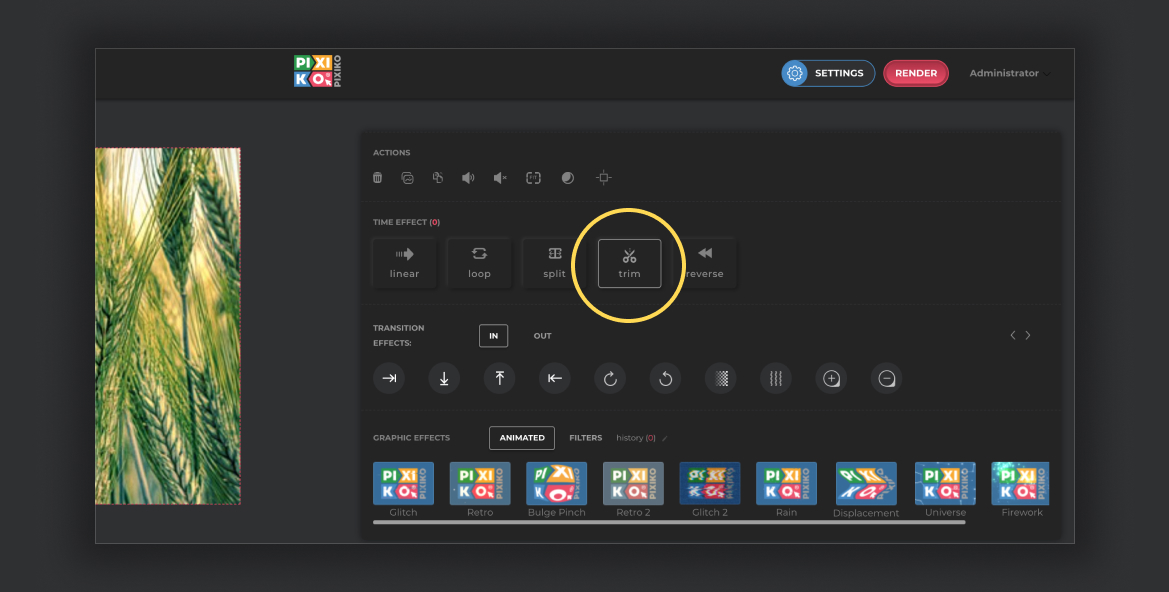
Затем нажмите на кнопку “Применить”.
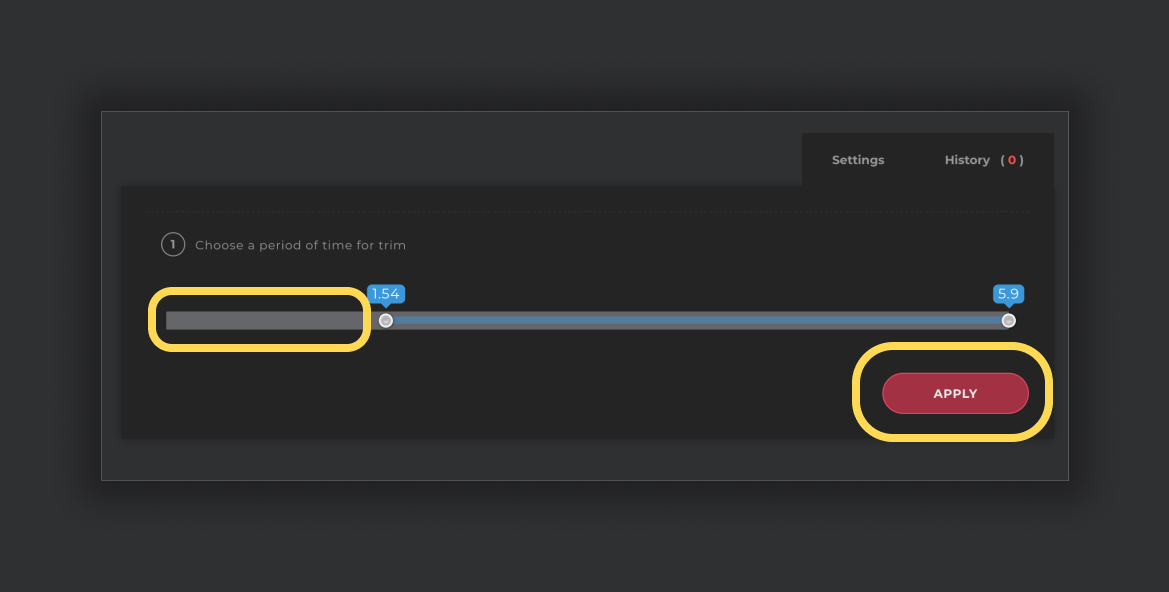
Если вы собираетесь удалить часть вашего видео с середины, используйте инструмент “Разделить” в меню “Временные эффекты”. Выберите необходимый промежуток времени в середине вашего видео и нажмите на “Применить”.
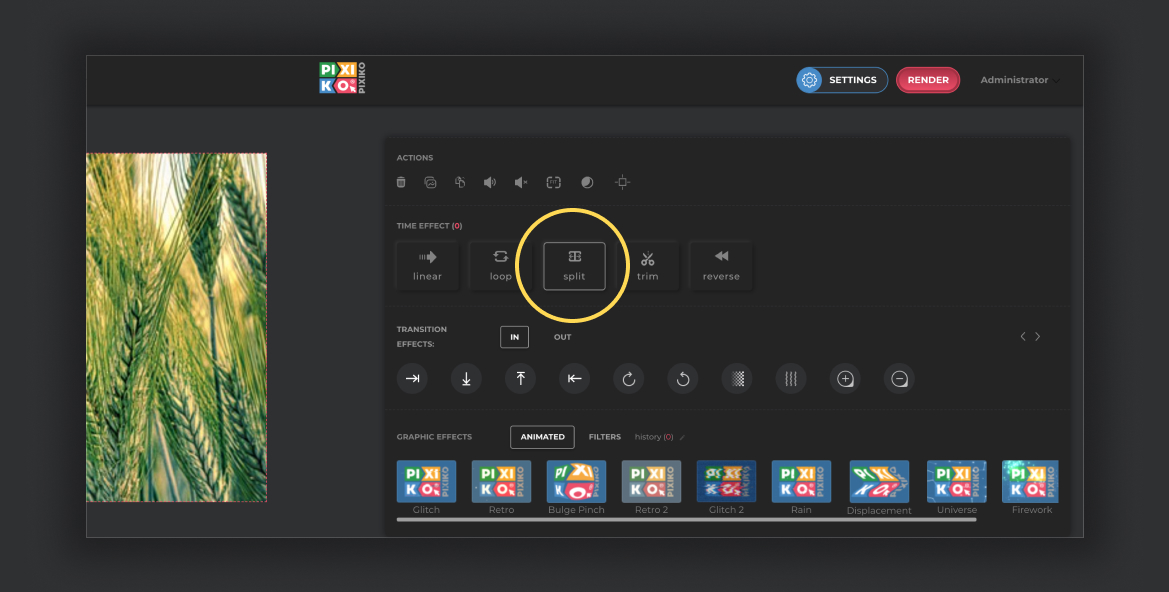
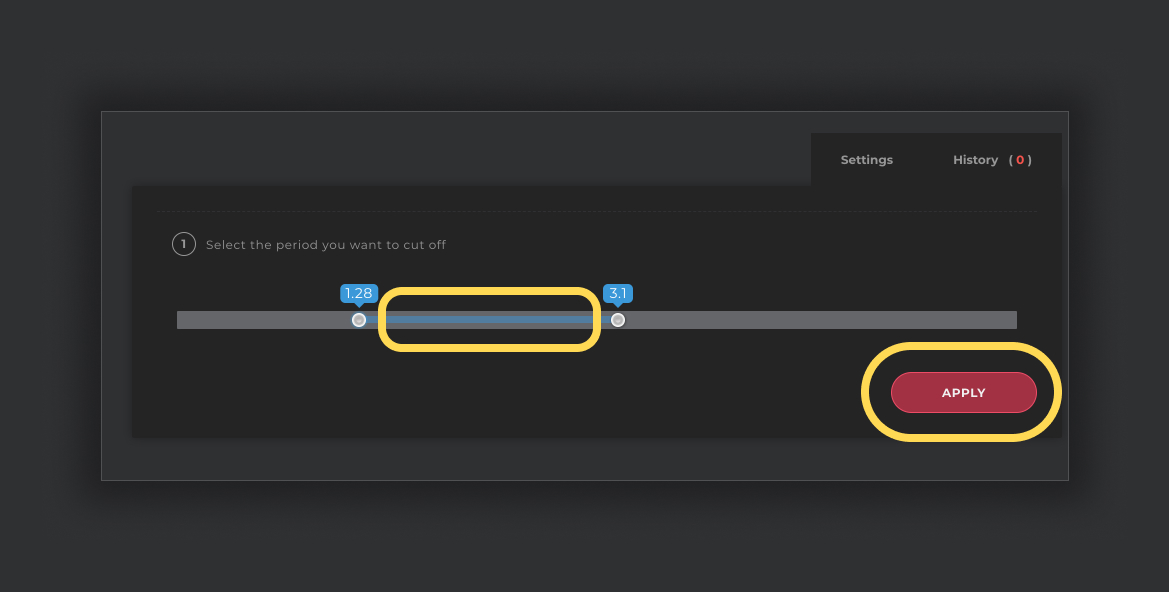
Конечно, мы порекомендуем вам нашего редактора, и на то есть несколько причин:Вы можете редактировать свое видео онлайн, не загружая никакого программного обеспечения;
- Существует дружественный интерфейс, который хорош даже для нового пользователя;
- Существует множество возможностей для редактирования видео вместе с "Обрезкой".
- Вы можете добавлять текст, эффекты, музыку, делать переходы и создавать действительно классные видео.
Вы можете ускорить процесс генерации, если купите подписку. Подписка даст вам возможность попасть в приоритетную очередь. Такой поворот предназначен для пользователей, купивших подписку.
Скорость генерации зависит от размера и продолжительности вашего проекта и вашей очереди среди других пользователей на данный момент. Создание коротких видеороликов может занять около минуты. Что касается длительных проектов, то они могут занять больше времени. Чем больше пользователей генерируют видео, тем больше времени требуется для генерации.